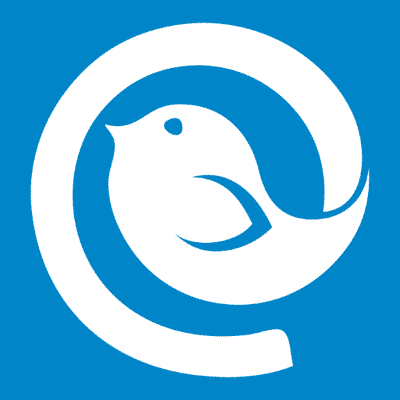I dette selvstudium:
- Eksport af beskeder fra IncrediMail til EML-filer
- Import af IncrediMail e-mails i Mailbird app
- Forberedelse Mailbird til import e-mails (flytte eksisterende e-mails ind i TEMP mappen)
- Import af EML-filer i Mailbird app
- Import af kontaktpersoner fra IncrediMail ind Mailbird app
Eksport e-mails fra IncrediMail til EML-filer
* - Den uregistrerede version konverterer et begrænset antal beskeder- Køre IncrediMail til Outlook overførsel nytte.
- Klik på Tæt knappen i dukkede budskab om, at Microsoft Outlook er ikke tilgængelig (hvis optrådte).
- Gå til menu Tilstand og aktivere funktionen kaldet Eksport til EML-filer.
- Vælg kilde mappe, hvor IncrediMail Message Store ligger.
- Klik på Folder Scan knappen.
- Klik på Gem EML knappen.
- Vælg et filsystem mappe til at gemme EML filer og vente til slutningen af eksporten.
Import IncrediMail beskeder til Mailbird
Hvis du allerede bruger Mailbird email-klient du selvfølgelig have eksisterende meddelelser inde i Indbakke mappe. Vi anbefaler dig at flytte dem alle midlertidige ind i en anden mappe til at forhindre sammenblanding af importerede og eksisterende e-mails. Hvis du lige har installeret Mailbird, fortsætte til næste kapitel. Alternativt kan du oprette Filter som vil flytte alle modtagne e-mails i bestemt mappe.
If you did not yet installed Mailbird we recommend you to see this video:
Opret Temp mappe og flytte indbakke e-mails til det
- Køre Mailbird ansøgning åben Indbakke mappe.
- Tryk på Ctrl + A genvej til at vælge alle e-mails.
- Højreklik på de valgte e-mails for at åbne pop op-menuen.
- I pop-up-menuen klik Move to… Klik derefter på Tilføj mappe indstilling.
- Indtast det nye mappenavn Midlertidig (for eksempel) og klik på Ok knappen.
Dette vil skabe en Temp-mappe og alle valgte e-mails vil blive flyttet inde i det. Du kan flytte disse e-mails tilbage ved at gå ind i mappen Temp og brug af popup menupunktet Flyt til indbakke.
Import EML filer i Mailbird
-
- Hent EML bro ansøgning https://www.outlooktransfer.com/trial/emlbridge.zip
- Pak programmet og køre det.
- Deaktiver en Søg i undermapper indstilling.
- Angiv stien til den mappe, hvor EML filer er placeret (øverste tekstfelt).
- Klik på Søg knappen. Programmet vil finde alle EML-filer placeret i den valgte mappe.
- Klik på Start Bridge knappen.
- Kør nu Mailbird og opsætning ny POP3 e-mail-konto med følgende parametre:
* du kan bruge en hvilken som helst brugernavn og adgangskode. - klik nu på Indbakke og tryk på F5 knappen eller klik på refresh-ikonet for at modtage e-mails.
Mailbird vil modtage alle e-mails fra EML Bridge og broen vil blive stoppet automatisk.
Vælg importerede e-mails og flytte dem til den ønskede mappe, som det er beskrevet i det foregående kapitel. Gentag ovenstående trin for at import- e-mails fra en anden mappe.
Importer kontakter fra IncrediMail ind Mailbird
Mailbird understøtter import af vCard-filer, men IncrediMail gemmer adressebogen inde særlig database. Første, kontakter skal udsuges og gemmes til vCard-formatet, efter, at de kan importeres til Mailbird. Her er hvordan man kan konvertere IncrediMail kontakter til Mailbird:
Uddrag IncrediMail adressebog til vCard-filer
- Køre Adressebogen emhætte nytte.
- Lige efter starte programmet vil forsøge at finde alle IncrediMail adressebog og placere alle fundne adressebøger til toppen listen. Du kan også vælge adressebog filen manuelt ved at trykke på Vælg manuelt knappen.
- Vælg en af Adressebog filer.
- Klik på Vælg Target knappen og angive den mappe til at gemme udvundet vCard kontakter.
Programmet vil gemme udvundet kontakter til den valgte mappe. vCard-filer kan importeres til Outlook, Gmail eller anden e-mail-klienter.
Import vCard kontakter til Mailbird
- Kør Mailbird og klik Kontakter ikon
- Klik på Indstillinger
- Klik på Importer kontakter fra vCard menupunkt.
- Klik på Gennemse knappen i dukkede Import fra vCard vindue.
- I den Åbn Dialog navigere til den mappe, hvor IncrediMail vCard kontakter blev reddet.
- Klik på Ctrl + A nøgler kombination til at vælge alle vCard-filer.
- Klik på Åben knap og valgte kontakter vil blive importeret.
Du kan også ønsker at vide:
- How to convert IncrediMail messages to Thunderbird
- Sådan importeres Live Mail kontakter til Outlook
- vCard to Outlook Transfer – contacts conversion software